Sei curioso di sapere cos’è iphlpsvc, se devi disattivare oppure attivare? scopriamo insieme. Iphlpsvc sta per Internet Protocol Helper Service, ed il suo compito è quello di aiutarti a recuperare e modificare le impostazioni di configurazione della rete nel tuo PC con Windows 10 o anche nelle versioni precedenti. Questo servizio è preinstallato nel sistema operativo, quindi non c’è nulla di cui preoccuparsi. Iphlpsvc è utile soprattutto per l’accesso remoto ai database e per la configurazione del IPv6. Se il tuo dispositivo utilizzi solo per una regolare navigazione, non ti serve a granché. Potresti aver notato il file iphlpsvc.dll mentre guardi la scheda Servizi in Gestione attività. In genere non consuma molte risorse e puoi tranquillamente lasciarlo lì dov’è. Si avvia solitamente con Windows 10 e continua a funzionare in background senza intralciare il tuo lavoro.
Si può disattivare iphlpsvc ?
Sì. Disabilitando iphlpsvc non rischi di danneggerà il sistema operativo, non ne cambierà la funzionalità generale e non avrà alcun effetto sulle prestazioni. Si consiglia di tenerlo in funzione se si vuole utilizzare il protocollo IPv6, e dato che iphlpsvc.dll utilizza pochissime risorse di sistema, è meglio lasciarlo in funzione se non sta causando altri tipi di problemi. Tuttavia, alcuni utenti hanno notato che in certi momenti questo servizio consuma la RAM e al CPU senza un apparente motivo. Se hai questo problema, o semplicemente vuoi disabilitarlo perché non ne hai bisogno, ci sono alcuni modi per farlo.
Come disattivare iphlpsvc
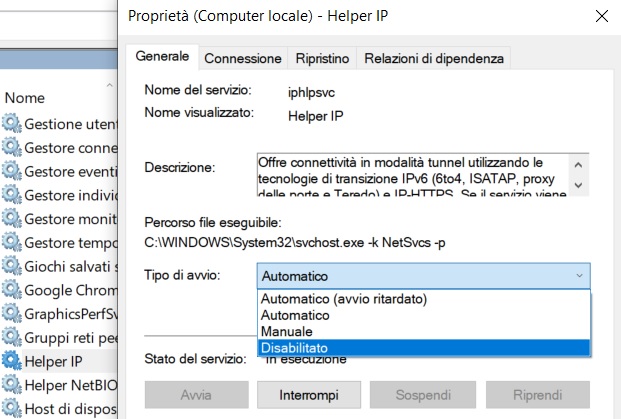
Se vuoi disattivare iphlpsvc puoi procedere in diversi modi. Quello più semplice e veloce consiste nel disabilitare il servizio che lo fa avviare.
- Cerca Servizi nel menu Start e avvia.
- Nella finestra dei Servizi scorri l’elenco finché non trovi Helper IP.
- Fai doppio clic su di esso o clicca con il tasto destro del mouse (o clicca e tieni premuto) e seleziona Proprietà.
- Per disattivare temporaneamente un servizio seleziona Interrompi in Stato del servizio.
- Se vuoi evitare si avvii di nuovo, imposta anche il Tipo di Avvio su Disabilitato utilizzando il menu a tendina. Poi clicca su Applica > OK.
Ti consigliamo di riavviare il computer per applicare la modifica. Se più avanti vorrai riabilitare iphlpsvc, dovrai semplicemente rifare questi passaggi all’incontrario.
Come disabilitare iphlpsvc dall’Editor del Registro di Sistema
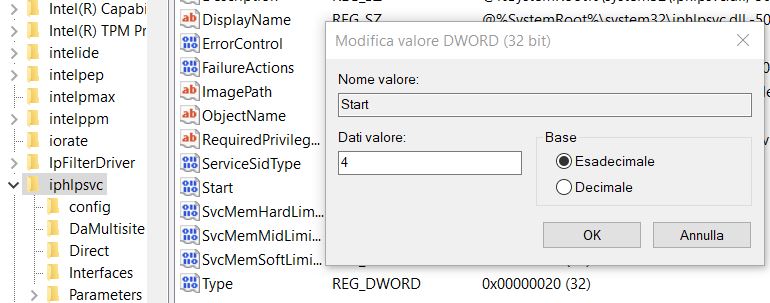
È anche possibile disattivare il servizio iphlpsvc utilizzando l’editor del registro di sistema di Windows. Se non sai di che cosa si sta parlando, puoi leggere questo breve articolo per avere nozioni di base sull’Editor del Registro di sistema di Windows. Ti consiglio anche di effettuare il backup del registro di sistema onde evitare problemi.
- Con i tasti veloci Windows+R apri la finestra Esegui,digita regedit e premi invio.
- Segui il percorso HKEY_LOCAL_MACHINE\SYSTEM\CurrentControlSet\Services\iphlpsvc
- Nella finestra di destra troverai la voce Start. Cliccaci sopra per aprire la finestra Modifica valore.
- Per disabilitarne l’avvio con Windows, cambia i Dati Valore a 4.
- Chiudi la finestra e riavvia il computer. Iphlpsvc non dovrebbe più avviarsi.
Se desideri ripristinare l’opzione che fa avviare iphlpsvc automaticamente con l’avvio di Windows, segui di nuovo i passaggi precedenti ma imposta i Dati Valore su 2.
Come disabilitare iphlpsvc usando il Prompt dei Comandi

È possibile disattivare il servizio iphlpsvc utilizzando il Prompt dei Comandi. Digita CMD nel menu Start, cliccaci con il tasto destro del mouse ed Esegui come Amministratore. Quando ti richiede l’approvazione in quanto amministratore, dai la conferma.
- Per disabilitare iphlpsvc all’avvio, digita questo commando e premi Invio:
- EG add “HKLM\SYSTEM\CurrentControlSet\services\iphlpsvc” /v Start /t REG_DWORD /d 4 /f
- Riavvia il tuo PC. Il servizio iphlpsvc è adesso disabilitato.
Anche in questo caso se in futuro vuoi riattivare iphlpsvc, segui gli step di sopra ma questa volta esegui il comando CurrentControlSet\services\iphlpsvc” /v Start /t REG_DWORD /d 2 /f.
Spero che questa guida ti abbia chiarito le idee su cosa sia iphlpsvc, come disabilitare o riattivare.

Commenta per primo